Modifier les stratégies d’approvisionnement
Vous pouvez mettre à jour les stratégies d’approvisionnement pour modifier les affectations ou les attributs clés, tels que l’image et la connexion réseau.
- Connectez-vous au centre d’administration Microsoft Intune, sélectionnez Appareils>Windows 365 (sous Approvisionnement) >Stratégies d’approvisionnement> sélectionnez une stratégie.
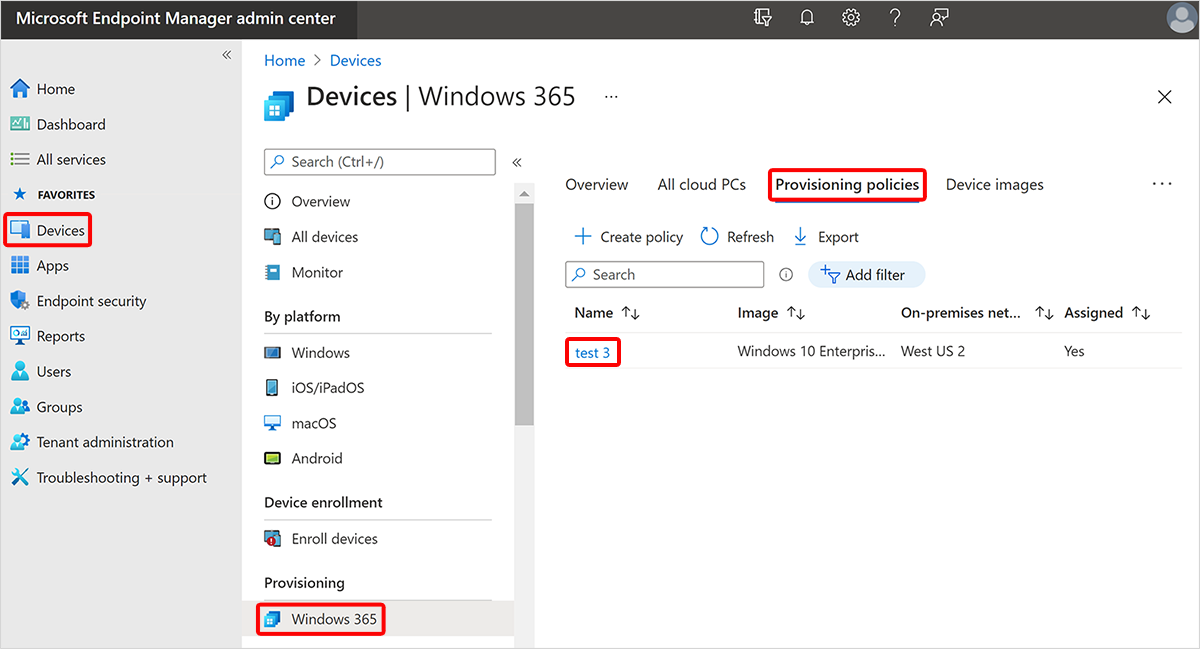
- Dans la page de stratégie, vous pouvez modifier les informations Général, Image et Affectations en sélectionnant Modifier en regard de chaque en-tête.
Si vous modifiez la configuration du réseau, de l’image, de la région ou de l’authentification unique dans une stratégie d’approvisionnement, aucune modification ne se produit pour les PC cloud précédemment provisionnés. Les PC cloud nouvellement approvisionnés respectent les modifications apportées à votre stratégie d’approvisionnement. Pour modifier le réseau ou l’image des PC cloud précédemment provisionnés afin de les aligner sur les modifications, vous devez réapprovisionner ces PC cloud. Pour modifier la région ou l’authentification unique des PC cloud précédemment provisionnés afin de s’aligner sur les modifications, vous devez appliquer la configuration actuelle.
Si vous modifiez le nom de la stratégie d’approvisionnement dans informations générales, les événements suivants se produisent :
Tout PC en nuage dans le nœud Tous les PC en nuage aura le nouveau nom de politique mis à jour dans la colonne Politique de provisionnement.
Les nouveaux PC cloud créés à partir de la stratégie d’approvisionnement auront le nouveau nom inscrit en tant que nominscriptionProfileName de l’appareil dans Microsoft Entra ID et Microsoft Intune. La propriété enrollmentProfileName pour les PC cloud existants ne change pas. Si vous avez suivi les étapes pour créer un groupe d'appareils dynamique contenant tous les Cloud PC à partir d'une politique de provisionnement spécifique, modifiez le groupe d'appareils dynamiques et ajoutez une nouvelle règle afin que le groupe contienne à la fois les Cloud PC existants et tous les nouveaux Cloud PC de l'approvisionnement. politique:
- Propriété = enrollmentProfileName
- Opérateur = « Equals »
- Value = <New name for provisioning policy>
Si vous affectez de nouveaux utilisateurs à la stratégie d’approvisionnement et que ces utilisateurs disposent d’une licence de PC cloud valide, l’approvisionnement se produit automatiquement. Si vous supprimez des utilisateurs de l’attribution de stratégie d’approvisionnement, la période de grâce est déclenchée.
Appliquer la configuration actuelle
Pour appliquer une modification de configuration aux PC cloud existants :
- Modifiez et enregistrez les modifications apportées à une stratégie d’approvisionnement existante.
- Dans la page de stratégie, sélectionnez Appliquer la configuration actuelle.
- Sélectionnez la modification de configuration à appliquer aux PC cloud existants dans la liste disponible, notamment :
- Région.
- Authentification unique.
- Sélectionnez Appliquer.
Importante
Les PC cloud seront arrêtés pendant le processus d’application. Les utilisateurs seront déconnectés et tout travail non enregistré sera perdu.
Prochaines étapes
Commentaires
Bientôt disponible : Tout au long de 2024, nous allons supprimer progressivement GitHub Issues comme mécanisme de commentaires pour le contenu et le remplacer par un nouveau système de commentaires. Pour plus d’informations, consultez https://aka.ms/ContentUserFeedback.
Envoyer et afficher des commentaires pour